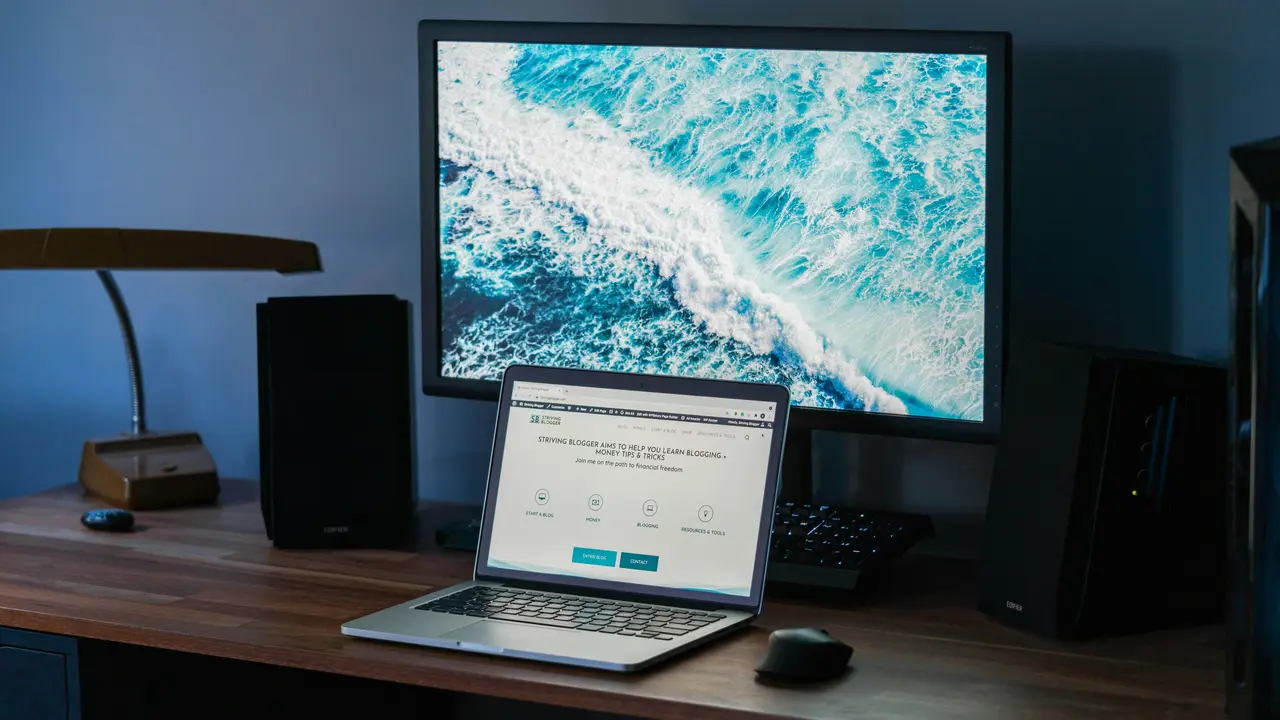In qualità di Affiliato Amazon ricevo un guadagno dagli acquisti idonei.
Hai mai desiderato di espandere il tuo spazio di lavoro e migliorare la tua produttività? Scoprire come far apparire schermo PC anche su secondo monitor potrebbe essere la soluzione che stai cercando! In questo articolo, ti guideremo attraverso i passaggi necessari per configurare correttamente un secondo schermo, ottimizzando la tua esperienza di utilizzo. Preparati a scoprire tutte le potenzialità che un monitor addizionale può offrire!
Perché utilizzare un secondo monitor?
Utilizzare un secondo monitor offre numerosi vantaggi, sia per i professionisti che per gli utenti casalinghi. Vediamo alcune delle ragioni più comuni per cui potresti voler conoscere come far apparire schermo PC anche su secondo monitor.
- Aumento della produttività: Avere più spazio per le finestre delle applicazioni consente di lavorare su più progetti contemporaneamente.
- Facilità di multitasking: Puoi visualizzare documenti, fogli di calcolo e altre risorse senza dover continuamente passare da una finestra all’altra.
- Esperienza di intrattenimento migliorata: Gioca, guarda film o lavora con software di editing grafico con una visuale più ampia.
Come preparare il secondo monitor
Prima di immergerci nei dettagli su come far apparire schermo PC anche su secondo monitor, è importante preparare l’hardware. Ecco cosa devi fare:
- Assicurati che il secondo monitor sia compatibile con il tuo PC.
- Collega il monitor al computer utilizzando il cavo corretto (HDMI, VGA, DVI, ecc.).
- Accendi il secondo monitor e verifica che funzioni correttamente.
Configurazione del secondo monitor su Windows
Se stai utilizzando un sistema operativo Windows, la configurazione di un secondo monitor è abbastanza semplice. Ecco come procedere passo dopo passo.
Passo 1: Accedi alle impostazioni di visualizzazione
Fai clic destro sul desktop e seleziona “Impostazioni schermo” dal menu contestuale. Qui potrai vedere i monitor collegati al tuo PC.
Passo 2: Rileva il secondo monitor
Se il secondo monitor non viene visualizzato, fai clic su “Rileva”. Windows cercherà automaticamente i monitor collegati.
Passo 3: Scegli la modalità di visualizzazione
Puoi scegliere tra diverse modalità, come:
- Duplicare: Mostra la stessa immagine su entrambi i monitor.
- Estendere: Espande il desktop in modo che tu possa utilizzare entrambi i monitor come un’unica grande area di lavoro.
- Singolo: Usa solo uno dei due monitor.
Configurazione del secondo monitor su macOS
Se sei un utente macOS, la procedura per far apparire schermo PC anche su secondo monitor è altrettanto semplice. Ecco i passaggi necessari.
In qualità di Affiliato Amazon ricevo un guadagno dagli acquisti idonei.
Passo 1: Accedi alle preferenze di sistema
Vai su “Preferenze di Sistema” e seleziona “Monitor”. Qui puoi gestire le impostazioni dei monitor collegati.
Passo 2: Rileva il secondo monitor
Se il secondo monitor non viene riconosciuto automaticamente, fai clic sul pulsante “Rileva monitor”.
Passo 3: Scegli la disposizione dei monitor
Utilizza la scheda “Disposizione” per organizzare fisicamente i tuoi monitor come desideri. Puoi scegliere di duplicare o estendere lo schermo come nel caso di Windows.
Risoluzione dei problemi comuni
Quando si configuri un secondo monitor, potresti affrontare alcuni problemi. Ecco alcune soluzioni per i problemi più comuni che potresti incontrare.
Il secondo monitor non viene riconosciuto
Se il tuo secondo monitor non viene visualizzato, verifica:
- Che il cavo sia collegato correttamente.
- Che il monitor sia acceso.
- Le impostazioni grafiche del tuo PC.
Problemi di risoluzione
Se la risoluzione del secondo monitor appare sgranata, assicurati di selezionare la risoluzione corretta nelle impostazioni di visualizzazione. Puoi trovare queste opzioni nel pannello di controllo o nelle preferenze di sistema.
Consigli per ottimizzare l’uso del secondo monitor
Ora che sai come far apparire schermo PC anche su secondo monitor, ecco alcuni consigli per massimizzare il tuo setup.
- Organizza il tuo spazio di lavoro: Tieni finestre correlate aperte sullo stesso monitor per facilitare la navigazione.
- Utilizza software specializzati: Ci sono applicazioni che possono aiutarti a gestire le finestre aperte in modo più efficiente.
- Regola la luminosità e il contrasto: Assicurati che entrambi i monitor abbiano impostazioni simili per una migliore coerenza visiva.
Conclusione
In questo articolo abbiamo esplorato come far apparire schermo PC anche su secondo monitor, approfondendo i passaggi per la configurazione sia su Windows che su macOS. Abbiamo anche discusso dei vantaggi di avere un secondo monitor e fornito soluzioni per eventuali problemi che potresti incontrare. Ora che hai tutte le informazioni necessarie, non ti resta che metterti al lavoro! Condividi questo articolo con amici e colleghi che potrebbero beneficiare di una configurazione di monitor multipli e dai un’occhiata ai nostri altri articoli per ulteriori suggerimenti sulla tecnologia!
In qualità di Affiliato Amazon ricevo un guadagno dagli acquisti idonei.
Articoli recenti su Monitor Pc
- Come adattare al meglio TV per monitor PC: guida essenziale!
- Come Sfruttare gli Hertz del Monitor con PC: Guida Facile!
- Cosa significa se il monitor del PC rimane nero? Scoprilo ora!
- Scopri come collegare l’audio del PC a un monitor facilmente!
- Scopri come utilizzare due monitor con un solo PC in pochi passi!
Link utili per Monitor Pc
- Guida ai migliori monitor per PC – Tom’s Hardware
- Come scegliere il monitor giusto per il tuo PC – PCMag
- Recensioni e test monitor PC – TechRadar
- Configurazione display Windows – Microsoft Support
- Ultime novità sui monitor per PC – CNET